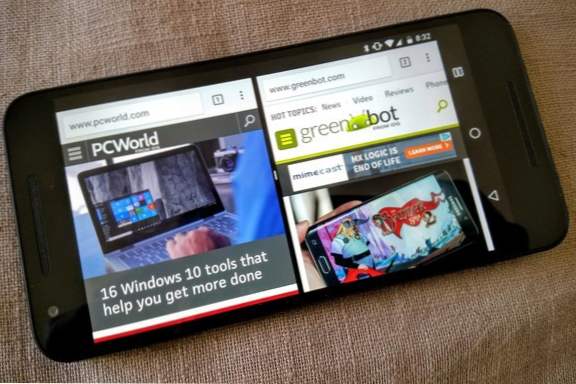
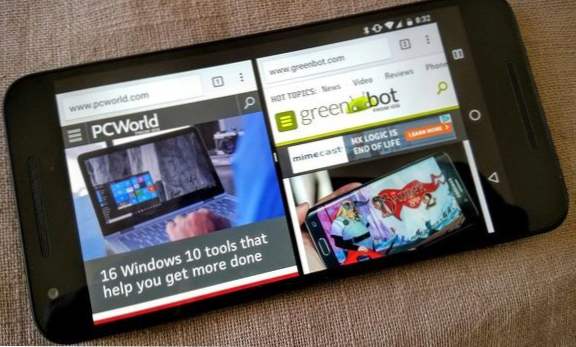
Heutzutage, weil unsere Aufmerksamkeit von Dingen, die unsere Zeit und unseren Fokus brauchen, so strikt abgelenkt wird, dass wir konsequent in Richtung Multitasking auf verschiedene Dinge getrieben werden. Smartphones selbst haben diesem Bedürfnis, mehrere Aufgaben gleichzeitig zu überwachen, einen Vorrang eingeräumt, und ihre Schnittstellen sind genau auf diesen Zweck ausgelegt. Mit nur drei Tasten auf unseren Telefonen können wir auf eine Vielzahl von Funktionen gleichzeitig zugreifen und mehrere Aufgaben reibungslos und effektiv erledigen.
Geteilte Bildschirme sind eine Funktion, mit der ein Smartphone zwei verschiedene Apps gleichzeitig anzeigen kann. Durch die Verwendung eines einfachen Bildschirms können Benutzer den Überblick über ihre Aktivitäten in beiden Anwendungen behalten und mehr Zeit sparen. Bis vor kurzem waren Split Screens ein Luxus-Feature für High-End-Smartphones. Mit der Einführung des Android-Nougat-Updates ist diese Funktion jedoch für alle verfügbar, deren Androiden auf Nougat aktualisiert wurden.
Der Zugriff auf einen geteilten Bildschirm Ihres Android-Telefons ist so einfach wie das Drehen einer Schraube. Alles, was Sie brauchen, ist Ihr Android-Smartphone mit der auf Nougat aktualisierten Softwareversion sowie ein leichtes Verständnis der Android-Benutzeroberfläche.
Trotzdem ist es eine einfache Peasy-Technik, und wenn Sie es einmal kennen, können Sie Ihre Produktivität beim Multitasking steigern und viel Zeit sparen. Lesen Sie die folgenden Punkte, um zu erfahren, wie es gemacht wird:
So aktivieren Sie den geteilten Bildschirm auf Android
1. Zuallererst müssen Sie eine der Apps öffnen, die Sie mit einer anderen teilen möchten. Zum Beispiel habe ich die geöffnet Einstellungen App.
 2.Wenn die App geöffnet ist, klicken Sie auf die Schaltfläche auf Ihrem Telefon, die Sie zu den „letzten Apps“ führt. Es öffnet sich eine Liste von Apps, die Sie kürzlich in chronologischer Reihenfolge geöffnet haben.
2.Wenn die App geöffnet ist, klicken Sie auf die Schaltfläche auf Ihrem Telefon, die Sie zu den „letzten Apps“ führt. Es öffnet sich eine Liste von Apps, die Sie kürzlich in chronologischer Reihenfolge geöffnet haben.
3. Wenn diese App auf der rechten Seite ein Doppelfenstersymbol hat, bedeutet dies, dass sie im Split-Screen-Modus angezeigt werden kann. Klicken Sie auf dieses Symbol.
4. Nun sehen Sie, dass die App, die Sie für die Anzeige auf dem geteilten Bildschirm ausgewählt haben, die Hälfte des gesamten Bildschirms einnimmt.
5.Nächste möchten Sie die andere App öffnen, die Sie auf dem geteilten Bildschirm sehen möchten. Wenn es in der Option "Recent apps" nicht bereits vorhanden ist, wird empfohlen, auf den Home-Button zu klicken. Sie werden zu Ihrem Startbildschirm zurückgeführt. Klicken Sie nun wie gewohnt auf "Apps" und wählen Sie auf dem geteilten Bildschirm die gewünschte Anwendung aus. Sobald Sie auf die App klicken, wird automatisch die andere Hälfte des gesamten Bildschirms belegt. Sie können jetzt beide Anwendungen so bedienen, wie Sie es für richtig halten.

6.Sie können die Größe einer App auch skalieren, indem Sie an der Grenzlinie zwischen dem geteilten Bildschirm und nach oben oder unten wischen. Wenn Sie ganz nach oben oder ganz nach unten streichen, wird die gesamte App, die Sie verwenden möchten, den gesamten Bildschirm einnehmen.

Und das ist der ganze Prozess. Es ist ziemlich einfach, einen geteilten Bildschirm noch mehr zu erzeugen, als Sie vielleicht denken. Die Wirksamkeit und Leichtigkeit, die sie dem Benutzer bietet, ist jedoch sehr wertvoll. Das unermüdliche Engagement von Android für die Verbesserung der Benutzererfahrung und die Verwendung modernster Softwaretechnologien machen dies zu einem Werkzeug, das Ihnen das Leben leichter macht und die Art und Weise, wie Sie ein Smartphone verwenden, neu gestaltet.
voila! Sie haben mit diesen einfachen Schritten den geteilten Bildschirm für Android aktiviert.
Wenn Sie Fragen zum geteilten Bildschirm auf Android haben, lesen Sie diese FAQ, um weitere Informationen zu erhalten.
Häufig gestellte Fragen und deren Antworten
Kann ich mehr als zwei Apps auf einem Bildschirm anzeigen?
Die Gesamtdimension, die Android für seine Ansicht festgelegt hat, ermöglicht es, nur zwei Apps zeitweise auf einem geteilten Bildschirm zu verwenden. Es ist nicht bekannt, ob sie Pläne für einen geteilten Bildschirm vorbereiten, der mehr als zwei Apps aufnehmen kann. Es ist wahrscheinlich, dass sie eines Tages sogar könnten.
Warum kann ich bestimmte Apps nicht im Split-Screen-Modus sehen?
Auf einem geteilten Bildschirm können nur Apps untergebracht werden, die in geteilter Form angezeigt werden können. Denken Sie daran, dass jede App ihre eigenen Abmessungen hat und es viele Apps gibt, die einen Vollbildschirm benötigen, um korrekt zu funktionieren. Daher ist es sehr wahrscheinlich, dass die App, die Sie öffnen möchten, die Split-Screen-Option nicht unterstützt.
Sie können auch in einem verwandten Artikel nachschauen, um ein umfassendes Verständnis der vorliegenden Angelegenheit zu erhalten.
So fügen Sie Widgets zu Ihrem Android-Startbildschirm hinzu

